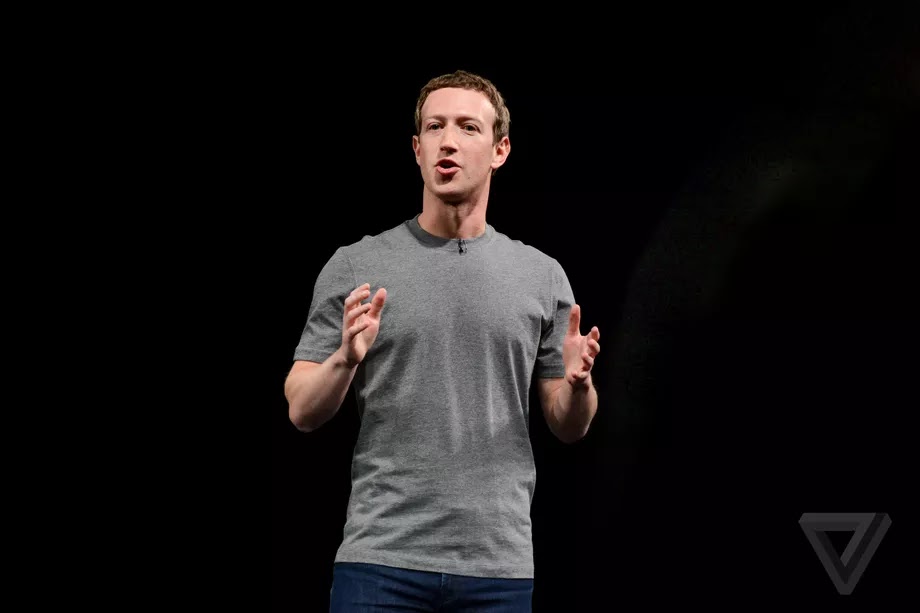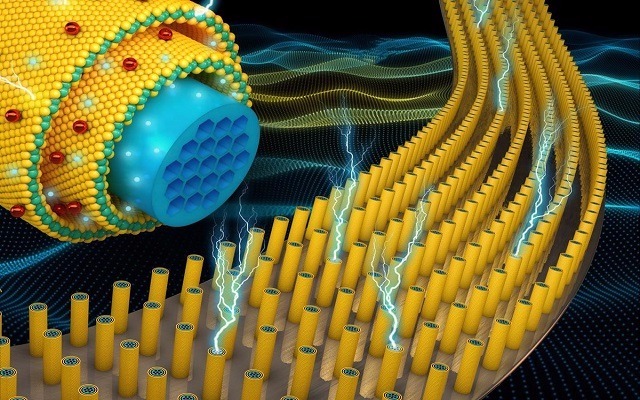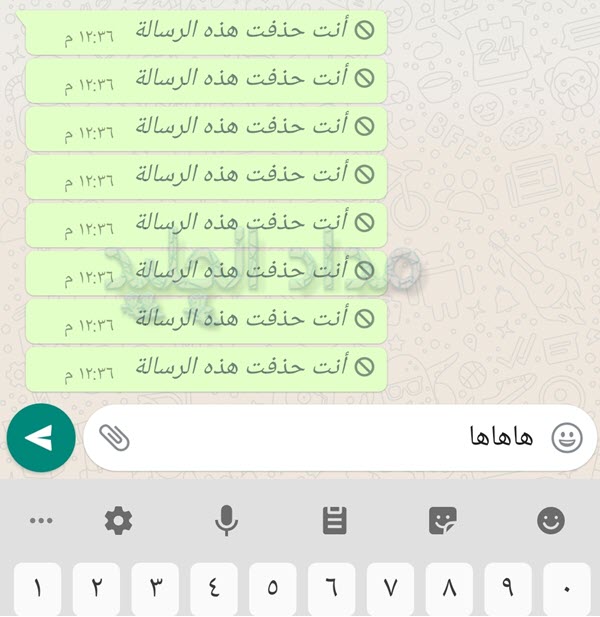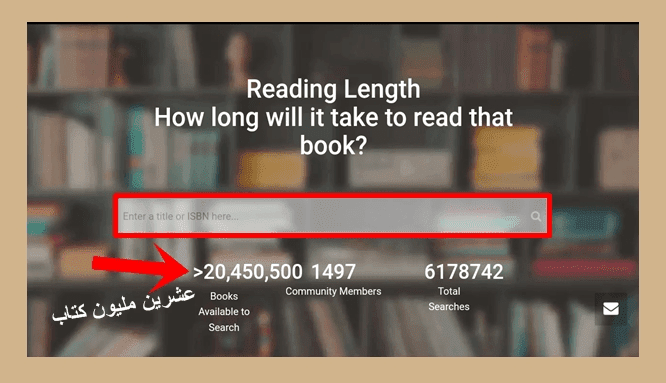إليك طريقة جعل سلة المهملات تفرغ نفسها بشكل تلقائي في الوقت الذي تحدده على الويندوز

كل ما عليك هو التوجه إلى مربع البحث في الويندوز ثم قم بكتابة taskschd.msc و هي أداة تمكنك من برمجة حاسوبك للقيام بمهام بشكل متكرر و تلقائي .
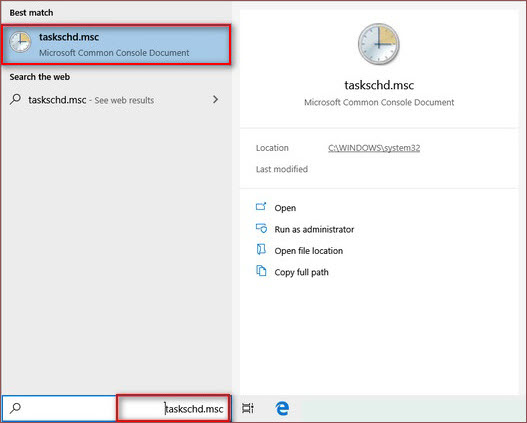
قم بالضغط على مجلد Task Scheduler library بزر الفأرة الأيمن ثم أنشئ مهمة جديدة بالضغط على خيار Create Basic Task كما هو موضح في الصورة :
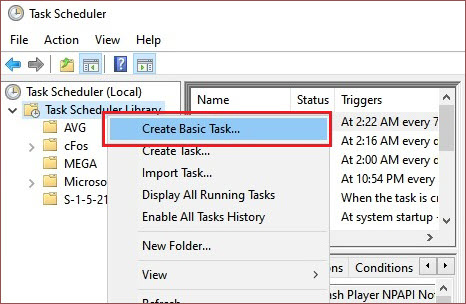
الآن قم بإختيار إسم للمهمة ، يمكنك تسميتها أي إسم تريد لكن يفضل أن يكون له معنى كEmpty Recycle bin مثلا ثم إضغط على زر Next .
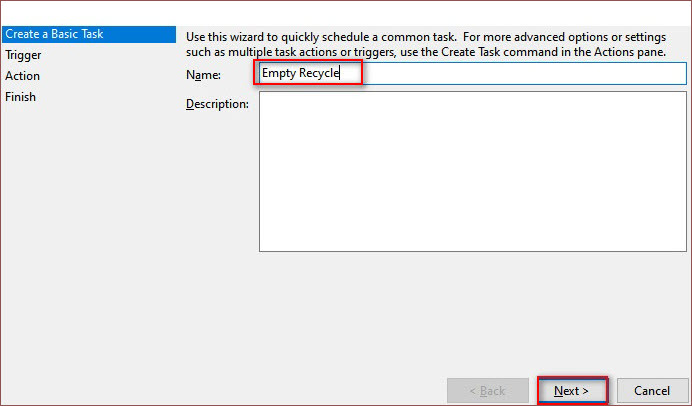
قم بإختيار الوقت الذي سيتم تنفيذ فيه هذه المهمة ، فعلى سبيل المثال إن إخترت daily سيتم إفراغ سلة المهملات بشكل يومي .
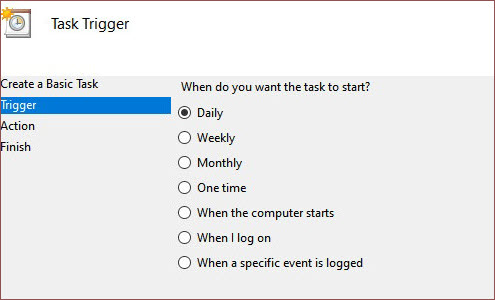
بعدها في خيار Action قم بالضغط على خيار start a program ثم قم بكتابة cmd.exe في الخانة الأولى و قم بلصق هذا الأمر في الخانة الثانية كما هو موضح في الصورة :
/c “echo Y|PowerShell.exe -NoProfile -Command Clear-RecycleBin”
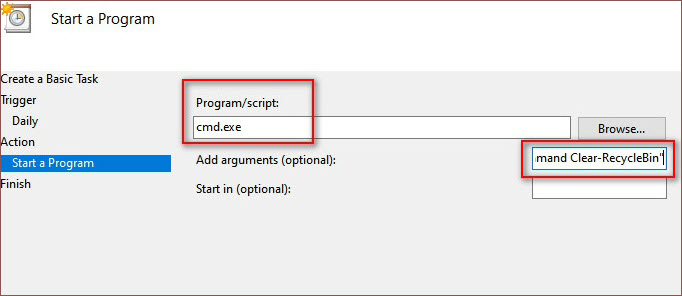
الأن قم بالضغط على finish ، و ستجد أنه قد تم إضافة إسم هذه المهمة في جدول المهمات ، يمكنك تجربة قيام النظام لهذه المهمة بالضغط عليها ثم إضغط على run و ستلاحظ أن سلة المهملات قد تم إفراغها .